A Google Keep tele van nagyszerű funkciókkal. Például megteheti húzza át a képeket más alkalmazásokba és egyéb nagyszerű tippek a Google Keep mesterévé váláshoz. De eljön az idő, amikor meg kell osztania a jegyzeteit valaki mással. Tehát a jegyzetek e-mailbe vagy más alkalmazásokba történő másolása és beillesztése helyett hozzáadhatja az adott személyt a jegyzeteihez.
Együttműködő hozzáadása a Google Keep-jegyzethez
Te és a barátod közös utazást tervezel, és be kell fejezned néhány dolgot. Tehát létrehoz egy jegyzetet a Google Keepben, hogy ne maradjon le semmiről, de hogyan veheti fel barátját együttműködőként?
Nyissa meg azt a jegyzetet, amelyhez hozzá szeretne adni valakit együttműködőként. Ha megnyílt, kattintson az együttműködő ikonra, amely úgy néz ki, mint egy személy, amelynek oldalán plusz szimbólum látható.
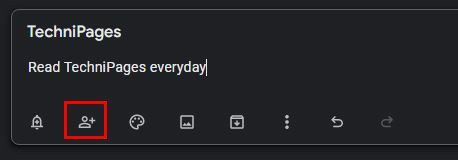
Ahol azt írja, hogy személy vagy e-mail cím, akivel megosztani szeretne, írja be a hozzáadni kívánt személyek e-mail-címét vagy e-mail-címeit. Megadhatja a teljes e-mail címet, vagy kattintson a megjelenő javaslatokra. A családi csoporthoz való hozzáférés lehetőségét is láthatja.
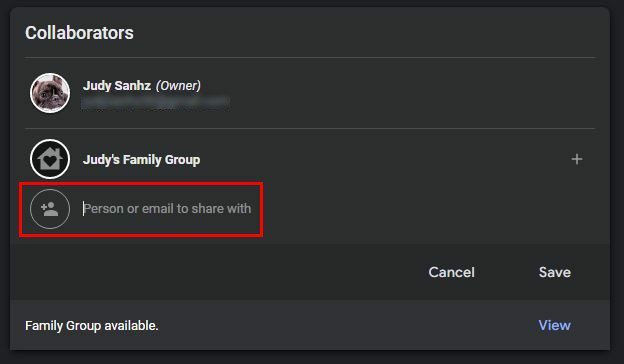
Miután hozzáadta a szükséges e-maileket, ne felejtsen el a Mentés gombra kattintani a módosítások mentéséhez. Tudni fogja, hogy helyesen adta hozzá őket, mivel a bal alsó sarokban megjelenik a profilképük.
Együttműködő eltávolítása a Google Keepből
Tegyük fel, hogy bármikor el kell távolítania egy együttműködőt a Google Keep-jegyzetéből. Ebben az esetben ezt úgy teheti meg, hogy megnyitja a jegyzetet, és rákattint az eltávolítani kívánt személy profilképére. Látnia kell az összes hozzáadott együttműködő listáját.
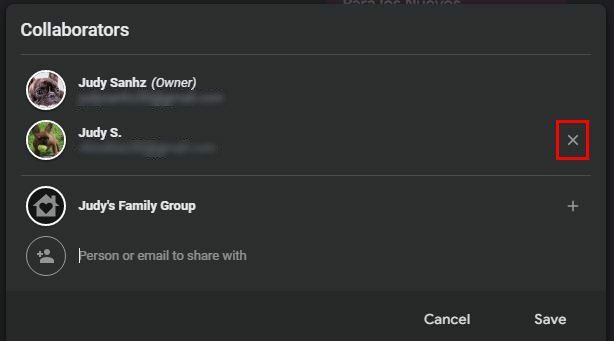
Oldalra (jobb), megjelenik az x, amelyre rá kell kattintania az eltávolításukhoz. Győződjön meg róla, hogy a megfelelőt távolítja el, mert ha az X-re kattint, az adott személy eltávolításra kerül. Nincs megerősítő üzenet, amely megkérdezné, hogy biztos-e benne, hogy el kívánja távolítani az adott személyt. Ugyanezek a lépések érvényesek, ha eltávolít egy együttműködőt a webes verzióban vagy az Android-alkalmazásban.
Együttműködő hozzáadása a Google Keep for Android alkalmazáshoz
Az alkalmazás megnyitása után koppintson a jobb alsó sarokban lévő pontokra. Koppintson az együttműködő lehetőségre, és érintse meg azt a személyt vagy e-mailt, akivel meg szeretne osztani. Írja be teljesen a személy e-mail-címét, vagy válasszon a javasolt lehetőségek közül. Ne felejtse el megérinteni a Mentés lehetőséget a jobb felső sarokban a módosítások mentéséhez.
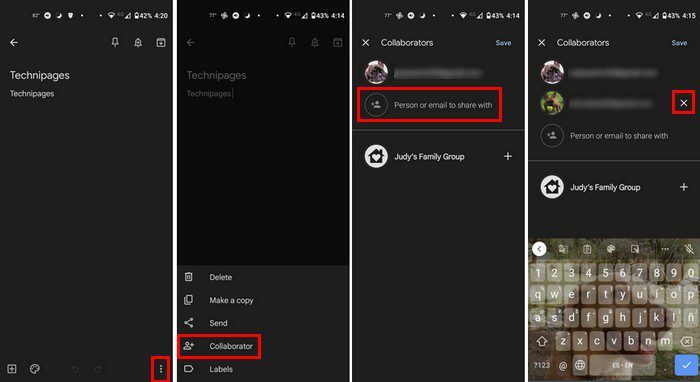
Ha a másik személy módosításokat hajt végre, az alkalmazás alján láthatja a módosítások végrehajtásának időpontját. A Google Kep nem közli, hogy ki végezte el a változtatásokat, de remélhetőleg a Google hamarosan hozzáadja ezt a funkciót.
Következtetés
A Google Keep együttműködő funkciójának köszönhetően Ön és mások jobbá tehetik ezt a jegyzetet. Lehet, hogy nem tudod, ki végezte el a változtatásokat, de nem kell egyedül megtenned. Különféle együttműködőket adhat hozzá, és eltávolíthatja őket, amikor eljön az ideje. Hány együttműködőt fog hozzáadni? Ossza meg gondolatait az alábbi megjegyzésekben, és ne felejtse el megosztani a cikket másokkal a közösségi médiában.